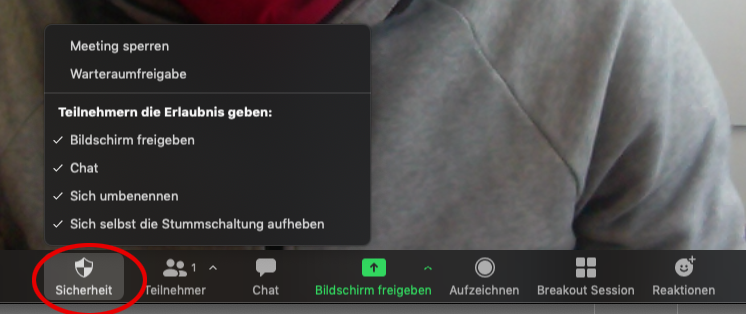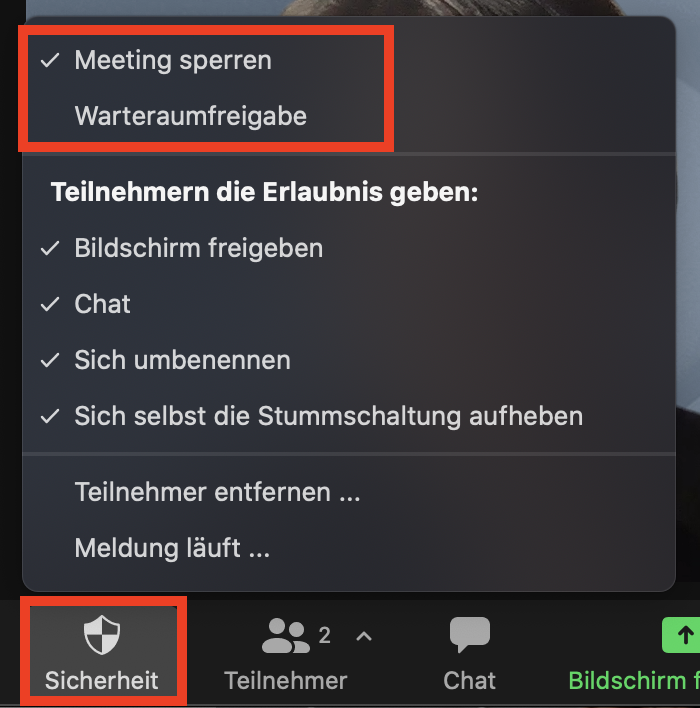Umgang mit Störungen in Zoom
Warum diese Seite?
Es kam zu Beginn des Semesters mehrfach vor, dass sich fremde Personen in Zoom-Veranstaltungen der Hochschule einwählten und dort massiv gestört haben.
Wir möchten Ihnen daher folgende Maßnahmen empfehlen.
Das Rechenzentrum hat eine Informationsseite mit wichtigen Hinweisen und Tipps zur Sicherheit bei Videokonferezen zusammen gestellt, die auch auf Zoom zutreffen: Sicherheit bei virtuellen Konferenzen.
Maßnahmen vor einem Zoom-Meeting
Kenncode verwenden
Wenn Sie ein neues Meeting erstellen, verwenden Sie immer einen Kenncode. Dieser Kenncode wird im Link, den Sie verschicken, mit einkodiert. Sie finden die Option beim Erstellen eines neuen Meetings.
Kenncode ändern
Sollten Sie bereits ein Meeting (mit Link) kommuniziert haben, können Sie auch nachträglich den Kenncode ändern und den neuen Link verschicken, der dann hoffentlich nicht weiter verbreitet wird.
Meetingraumlink nur kontrolliert veröffentlichen
Der Meeting-Link und das Passwort sollten nicht an die breite Öffentlichkeit gelangen.
Stellen Sie einen Link und Passwort nicht auf eine offene Website oder teilen ihn in sozialen Medien.
Verteilen Sie den Link am besten per Mail, Mailingliste oder in geschlossenen Moodle-Kursen. Sollten Sie den Link dennoch veröffentlichen müssen, weil Sie z.B. noch nicht wissen, wer die Teilnehmer sind, dann schränken Sie die Rechte ein:
- Teilnehmer dürfen keinen Bildschirm teilen
- Teilnehmer dürfen kein Mikrofon verwenden
- Teilnehmer dürfen sich nicht umbenennen
Warteraum
Für kleinere Gruppen (etwa bis zu 15 Personen) sollten Sie in Betracht ziehen, einen Warteraum zu aktivieren, wo Sie jede Person einzeln einlassen.
Meetingraum-Option "Nur berechtigte Benutzer können teilnehmen"
Bei den Meetingraum-Optionen können Sie nur berechtigte Benutzer zulassen. Anschließend haben Sie im Pull-Down-Menü zwei Optionen:
Bei Zoom Anmelden:
Nur Teilnehmer, die sich bei Zoom angemeldet haben, können das Meeting betreten. Bitte beachten Sie, dass viele Studierende einfach auf den Meetingraum klicken und sich ggf. noch gar nicht angemeldet haben. Teilen Sie Ihren Studierenden vor dem Meeting mit, wie sich sich mit der RZ-Kennung anmelden können.
Nur Mitarbeiter und Studierende der Technischen Hochschule Augsburg:
Wie oben gilt auch hier, dass die Teilnehmer bei einem Zoom-Konto angemeldet sein müssen. Das Konto Teil des Campus-Agreement der Technischen Hochschule Augsburg sein. (SSO-Anmeldung oder Sie haben einen Einladungslink bekommen). Somit können nur Angehörige der Hochschule teilnehmen.
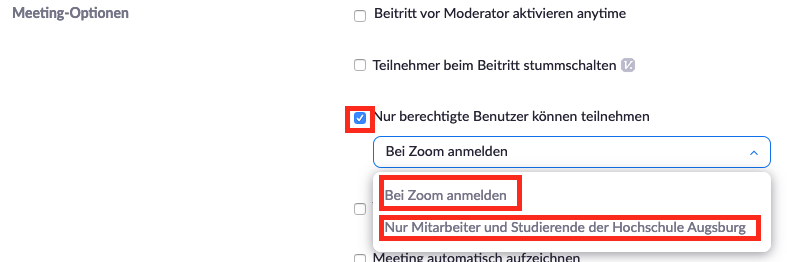
Maßnahmen während eines Zoom-Meetings
Sicherheitsbutton
In Zoom gibt es einen Sicherheitsbutton (siehe Screenshot).
Damit können grundlegende "Freiheiten" von Teilnehmern und des gesamten Meetings eingeschränkt werden.
Bei Problemen während der Sitzung entzieht man am besten allen das Recht, selbst den Bildschirm und das Mikrofon freizugeben. Ob man den Chat sperren soll ist fraglich, denn es kommen dort auch gute Fragen und Rückmeldungen. Bei massiven Störungen kann man auch dies tun.
In jedem Fall sollten Sie verhindern, dass sich jemand umbenennen kann, denn damit kann ein Troll den Namen eines legalen Teilnehmers annehmen.
Laufendes Meeting sperren
Nach einem gestarteten Meeting können Sie das Meeting sperren, d.h. niemand kann dem Meeting mehr beitreten.
Zusätzlich kann man auch noch während des Meetings den Warteraum aktivieren. Dann müssen Sie Wartende explizit in den Raum lassen (es kommt jedes Mal eine entsprechende Anfrage von Zoom).
Wenn ein Raum so abgesperrt ist, können Sie den störenden Teilnehmer in der Teilnehmeransicht entfernen oder melden.
Bei "Teilnehmer melden" werden diese vom Sicherheitsteam von Zoom überprüft und dann gegebenenfalls gesperrt.